|
启用设置
|
允许或拒绝配置文件重新同步操作。
默认值:Yes
|
|
重置时重新同步
|
指定在启动后和每次尝试升级后,电话是否与配置服务器重新同步配置。
默认值:Yes
|
|
重新同步随机延迟
|
防止预配置服务器在大量设备同时接电且尝试初始配置时过载。 此延迟仅在设备加电或重置后尝试初始配置时有效。
该参数是设备在与预配置服务器联系之前要等待的最长时间间隔。 实际延迟是介于 0 和此值之间的伪随机数字。
此参数以 20 秒为单位。
有效值介于 0 到 65535 之间。
默认值为 2(40 秒)。
|
|
重新同步时间 (HHmm)
|
电话与配置服务器重新同步的时间 (HHmm)。
此字段的值必须为介于 0000 到 2400 之间的四位数字,以 HHmm 格式表示时间。 例如,0959 年表示 09:59。
默认值为空。 如果值无效,该参数将被忽略。 如果此参数设置为有效值,则 Resync Periodic 参数将被忽略。
|
|
随机延迟重新同步
|
防止设置服务器在大量设备同时接电时过载。
为避免来自多部电话的大量重新同步请求涌向服务器,电话的重新同步范围介于小时和分钟,以及小时、分钟加上随机延迟之间 (hhmm, hhmm+random_delay)。 例如,如果随机延迟 =(随机延迟时重新同步 + 30)/60 分钟,以秒为单位输入的值会转换为分钟,四舍五入计入下一分钟以计算最终的
random_delay 间隔。
有效值介于 600 到 65535 之间。
如果值小于 600,则内部随机延迟介于 0 到 600 之间。
默认值为 600 秒(10 分钟)。
|
|
重新同步周期
|
与设置服务器定期重新同步的时间间隔。 仅在第一次成功同步服务器后,关联重新同步计时器才会激活。
有效格式如下所示:
-
一个整数
示例:输入 3000 表示下次重新同步将在 3000 秒后发生。
-
多个整数
示例:输入 600,1200,300 表示第一次重新同步将在 600 秒后发生,第二次重新同步将在第一次重新同步之后的 1200 秒后发生,第三次重新同步将在第二次重新同步之后的 300 秒后发生。
-
时间范围
示例:输入 2400+30 表示下次重新同步将在重新同步成功后的 2400 到 2430 秒之间发生。
此参数设置为零将禁用定期重新同步。
默认值为 3600 秒。
|
|
重新同步错误重试延迟
|
如果因为电话无法从服务器检索配置文件导致重新同步操作失败,或者下载的文件已损坏或发生内部错误,电话将在指定的时间(以秒为单位)之后再次尝试重新同步。
有效格式如下所示:
-
一个整数
示例:输入 300 表示下次重新同步重试将在 300 秒后发生。
-
多个整数
示例:输入 600,1200,300 表示第一次重试将在失败之后的 600 秒后发生,第二次重试将在第一次重试失败之后的 1200 秒后发生,第三次重试将在第二次重试失败之后的 300 秒后发生。
-
时间范围
示例:输入 2400+30 表示下次重试将在重新同步失败后的 2400 到 2430 秒之间发生。
如果延迟设置为 0,在尝试重新同步失败后,设备不会再尝试重新同步。
默认值:60,120,240,480,960,1920,3840,7680,15360,30720,61440,86400
|
|
强制重新同步延迟
|
执行重新同步之前电话等待的最长延迟(以秒为单位)。
如果有一条电话线路处于活动状态,设备不会重新同步。 因为重新同步可能需要数秒钟的时间,所以最好等待,直至设备在重新同步之前长时间处于空闲状态。 这使得用户能够连续发起呼叫而不会中断。
设备有一个计时器,当其所有线路变为空闲时便会开始倒计时。 此参数是计数器的初始值。 重新同步事件会延迟直至此计数器递减为零。
有效值介于 0 到 65535 之间。
默认值为 14,400 秒。
|
|
从 SIP 重新同步
|
通过从服务提供商代理服务器发送到电话的 SIP 通知事件来控制对重新同步操作的请求。 如果启用,代理可以通过向设备发送包含 Event: resync 标头的 SIP 通知消息来请求重新同步。
默认值:Yes
|
|
尝试升级后重新同步
|
在发生任何升级之后启用或禁用重新同步操作。 如果选择 Yes,固件升级后会触发同步。
默认值:Yes
|
|
Resync Trigger 1
Resync Trigger 2
|
如果这些参数的逻辑公式计算结果为 FALSE,即使 Resync On Reset 设置为 TRUE,也不会触发重新同步。 只有通过直接操作 URL 和 SIP 通知,重新同步才会忽略这些重新同步触发器。
各个参数都可以使用经过宏扩展的条件表达式设置。 有关有效宏扩展的信息,请参阅宏扩展变量。
-
在包含 XML 的电话配置文件 (cfg.xml) 中,输入以下格式的字符串:
<Resync_Trigger_1 ua="na">$UPGTMR gt 300 和 $PRVTMR ge 600</Resync_Trigger_1>
<Resync_Trigger_2 ua="na"/>
-
在电话网页上,指定触发器。
默认值:空
|
|
用户可配置重新同步
|
允许用户在电话屏幕菜单重新同步电话。 当设置为 Yes 时,用户可以通过从电话输入配置文件规则来重新同步电话配置。 如果设置为 No,则配置文件规则参数不会在电话屏幕菜单上显示。 配置文件规则参数位于下。
-
在包含 XML 的电话配置文件 (cfg.xml) 中,输入以下格式的字符串:
<User_Configurable_Resync ua="na">是</User_Configurable_Resync>
-
在电话网页上,选择 Yes 在电话菜单中显示配置文件规则,或选择 No 以隐藏此参数。
默认值:Yes
|
|
FNF 重新同步失败
|
如果未从服务器收到请求的配置文件,重新同步通常被视为失败。 此参数将改写此行为。 如果设置为 No,当收到服务器发回的 file-not-found 响应时,设备会认为重新同步成功。
默认值:Yes
|
|
Profile Authentication Type
|
指定用于验证配置文件帐户的凭证。 可用的选项有:
-
Disabled:禁用配置文件帐户功能。 禁用此功能后,Profile account setup 菜单不会在电话屏幕上显示。
-
基本 HTTP 验证: HTTP 登录凭证用于验证配置文件帐户。
-
XSI Authentication:XSI 登录凭证或 XSI SIP 凭证用于验证配置文件帐户。 验证凭证取决于电话的 XSI Authentication Type:
默认值:Basic HTTP Authentication
|
|
配置文件规则
配置文件规则 B
配置文件规则 C
配置文件规则 D
|
每条配置文件规则会告知电话应从哪个来源获取配置文件(配置文件)。 每个重新同步操作期间,电话会依次应用所有配置文件。
如果您要对配置文件应用 AES-256-CBC 加密,如下所示采用 --key 关键字指定加密密钥:
[--密钥 <encryption key>]
您可以将加密密钥括在双引号 (") 内。
-
在包含 XML 的电话配置文件 (cfg.xml) 中,输入以下格式的字符串:
<Profile_Rule ua="na">/$PSN.xml</Profile_Rule>
<Profile_Rule_B ua="na"/>
<Profile_Rule_C ua="na"/>
<Profile_Rule_D ua="na"/>
-
在电话网页上,指定配置文件规则。
默认值:/$PSN.xml
|
|
使用的 DHCP 选项
|
DHCP 选项用逗号分隔,用于检索固件和配置文件。
默认值:66,160,159,150,60,43,125
|
|
DHCPv6 Option To Use
|
DHCP 选项用逗号分隔,用于检索固件和配置文件。
默认值:17,160,159
|
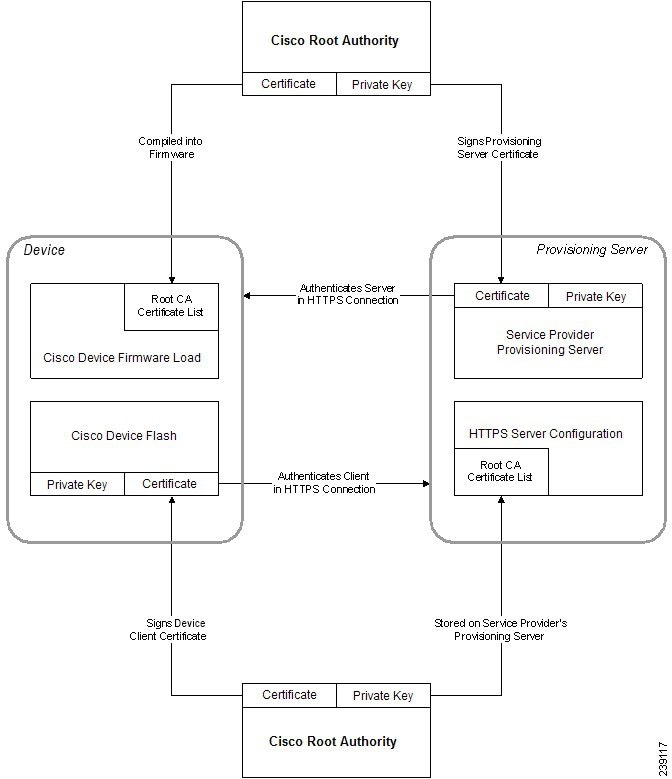

 反馈
反馈